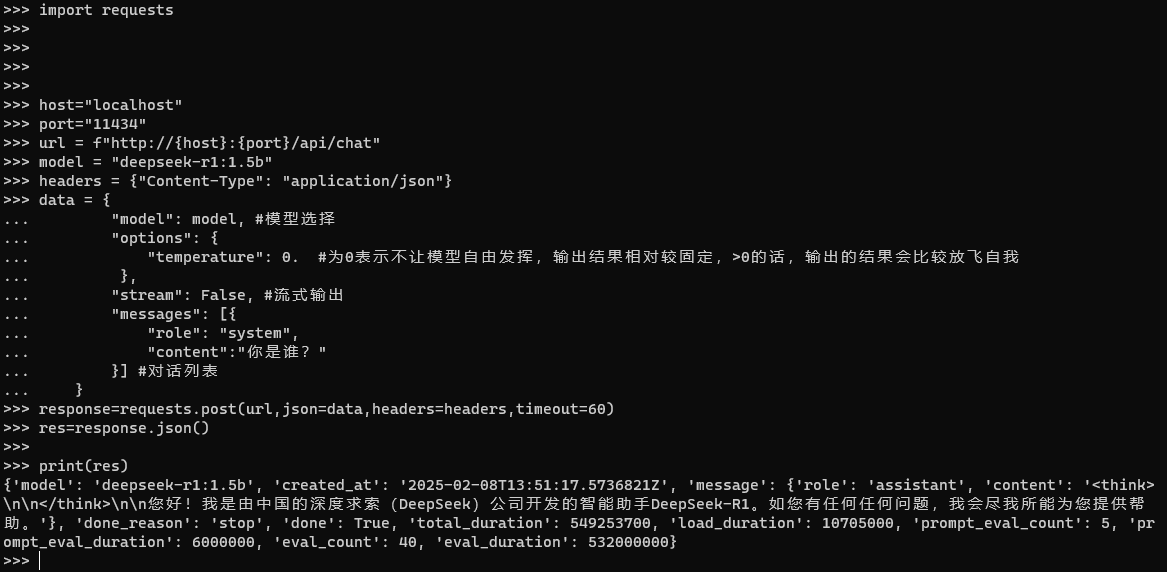基于Ollama的DeepSeek部署
环境声明
- Microsoft Windows 11 家庭中文版
- 显卡:RTX3060-6G
- Python3.11
- Ollama 0.5.7
安装Ollama
先下载对应的Ollama版本,这里使用Windows版;注意Ollama默认会安装在C盘,所以需要C盘需要足够大的空间
默认下载位置:C:\Users\用户名\AppData\Local\Programs\Ollama\
模型下载位置:C:\Users\用户名.ollama\
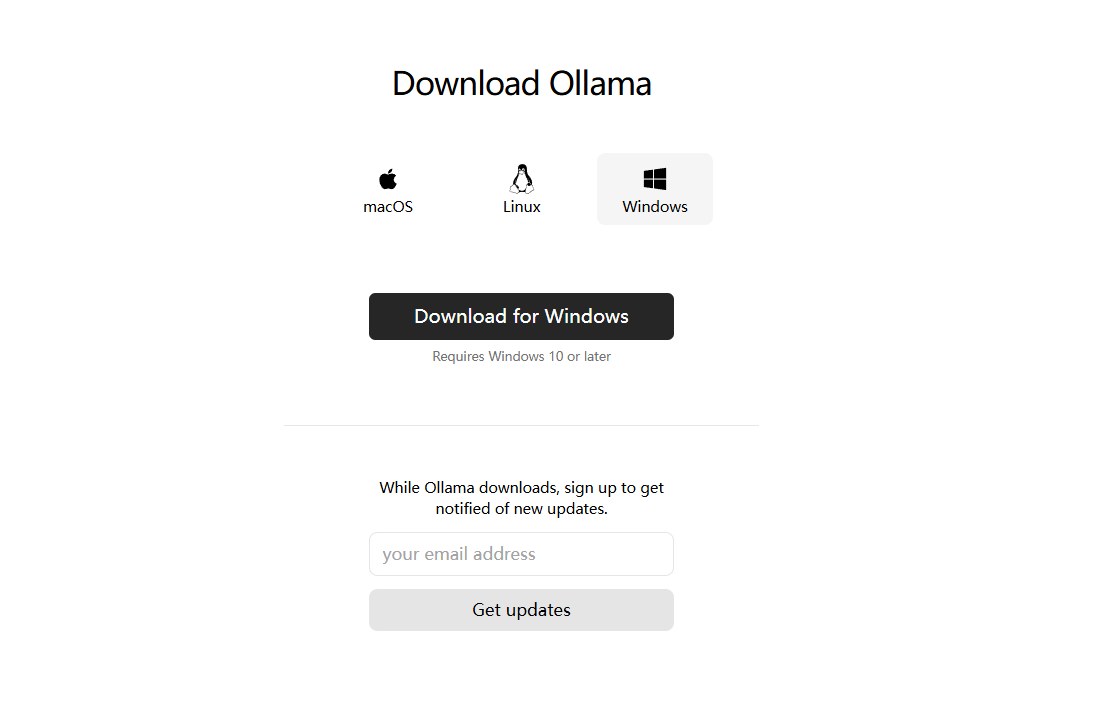
在开始菜单中运行Ollama,在任务栏右下角中看到Ollama表示成功运行
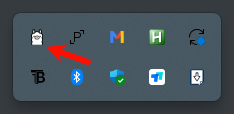
在cmd中执行下方命令,如果成功回显则表示Ollama成功安装
1 | ollama -v |

修改ollama下载模型的位置
创建一个文件夹作为存储Ollama下载模型的位置,然后创建一个系统变量OLLAMA_MODELS,值为文件夹路径
注意:需要重启ollama才会生效!!!
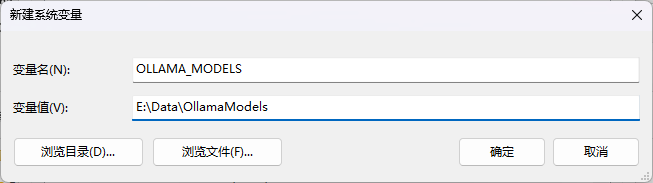
如果已经有下载模型了,可以将C:\Users\用户名\.ollama\models下的所有文件都移动到新的目录下即可
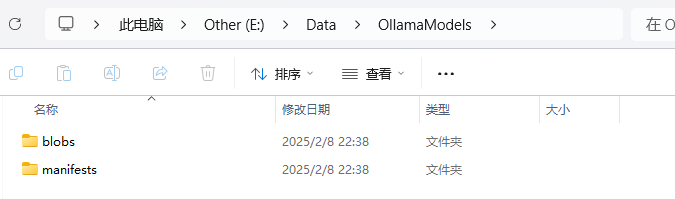

安装Deepseek
在Ollama官网中搜索deepseek,下载适合自己的版本
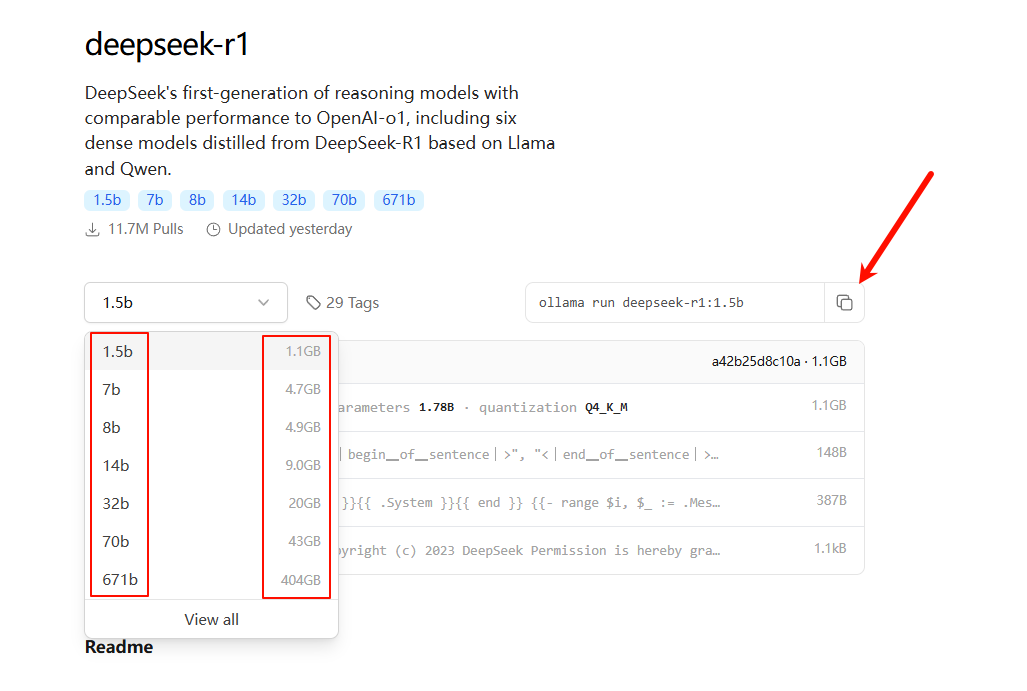
下载的模型越大越牛逼,此处下载的是1.5b的模型,在cmd中执行下方的命令即可下载,出现>>>表示安装完成
1 | ollama run deepseek-r1:1.5b |
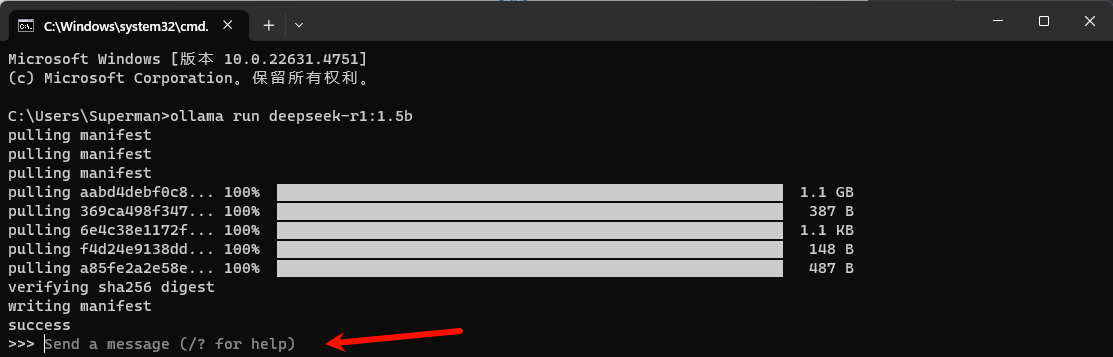
本地测试效果如下(GIF动图),与直接使用deepseek官网的回答差太多了(模型大小问题),建议直接使用官网
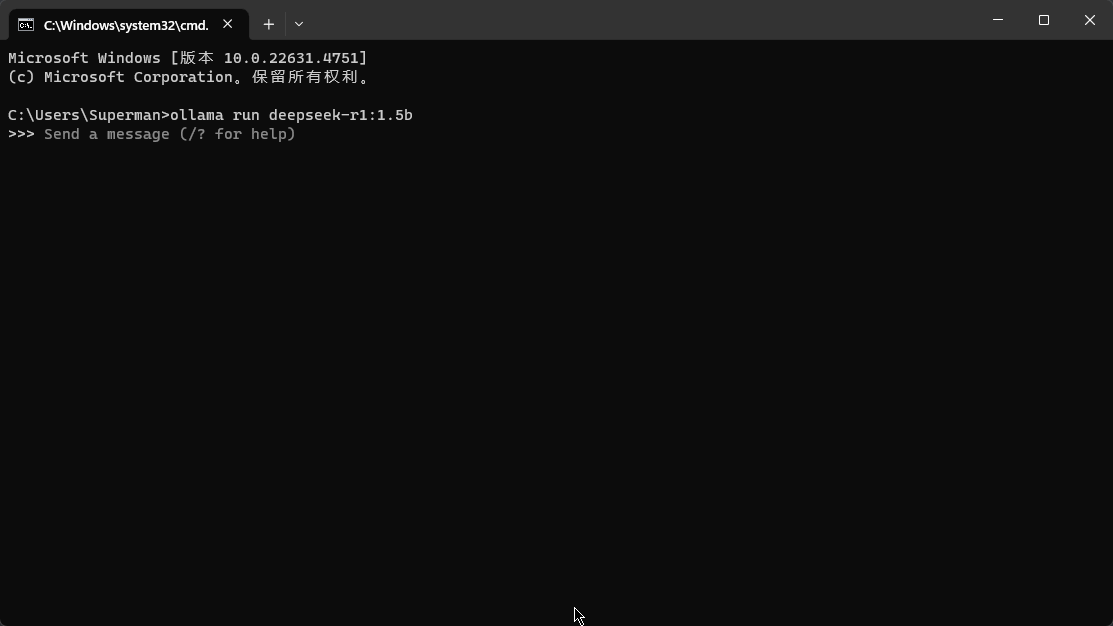
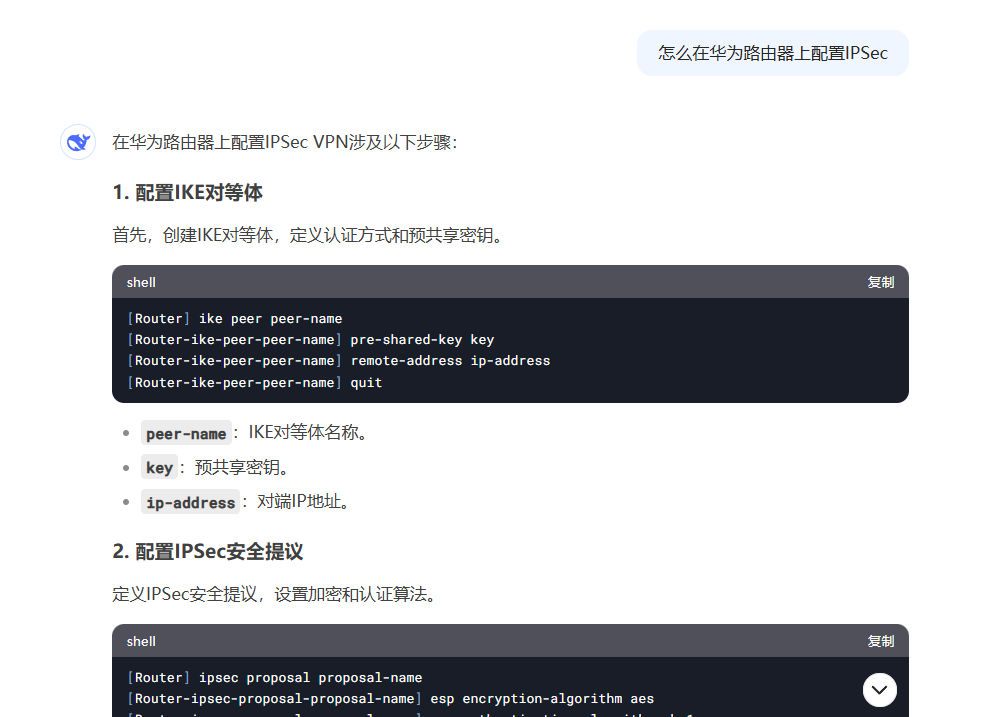
安装Chatbox图形界面
使用Ollama安装完成后是没有图形界面的,只能在命令窗口进行交互;可以使用Chatbox调用olllama中的模型
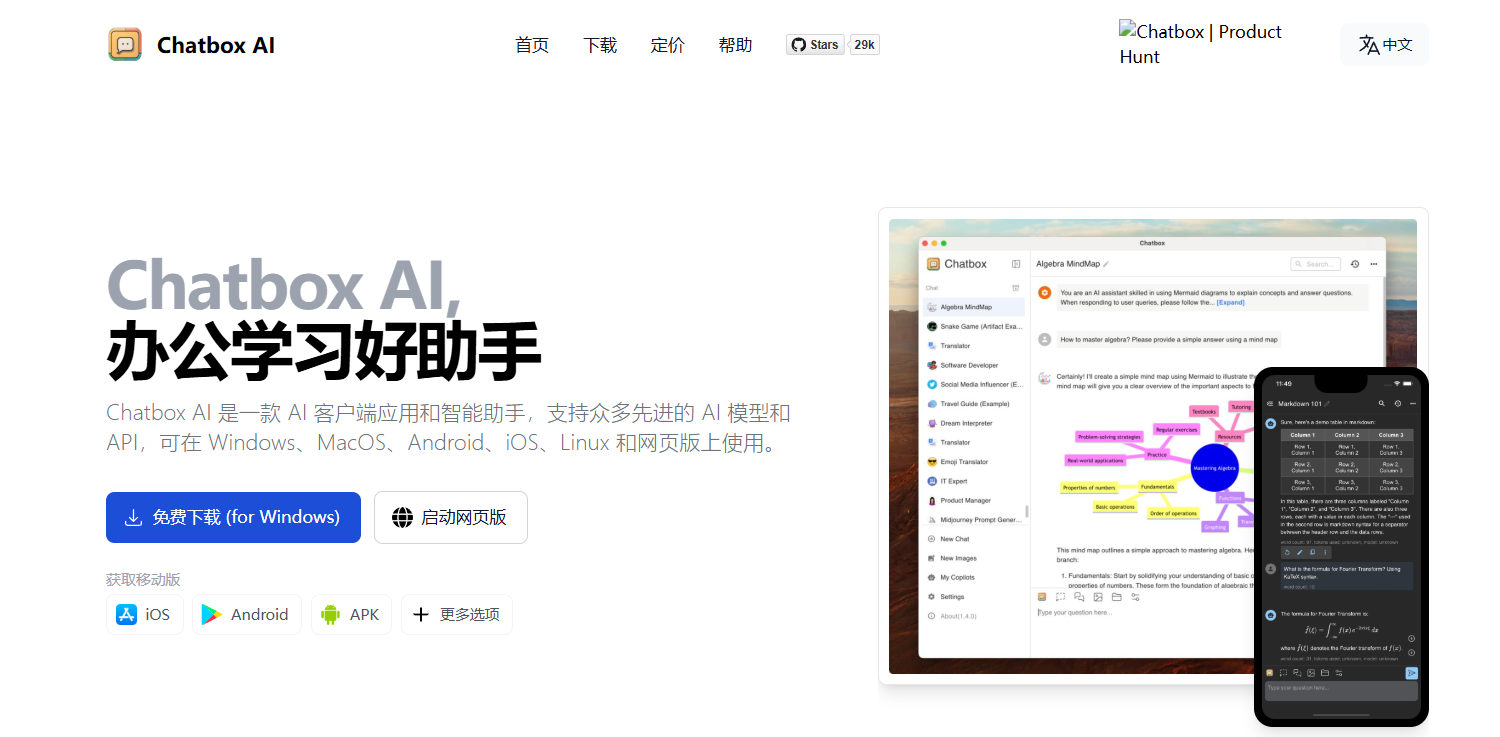
安装完成后运行,选择使用自己的API Key或本地模型,再选择对应的Ollmam Api即可
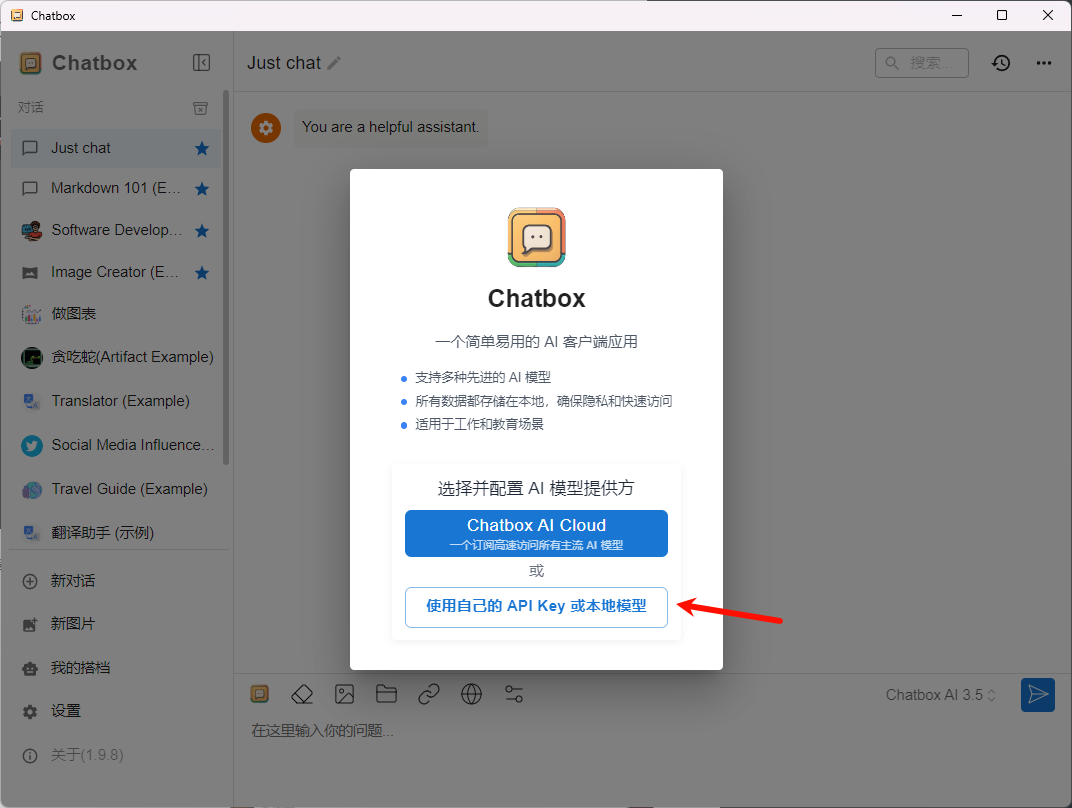
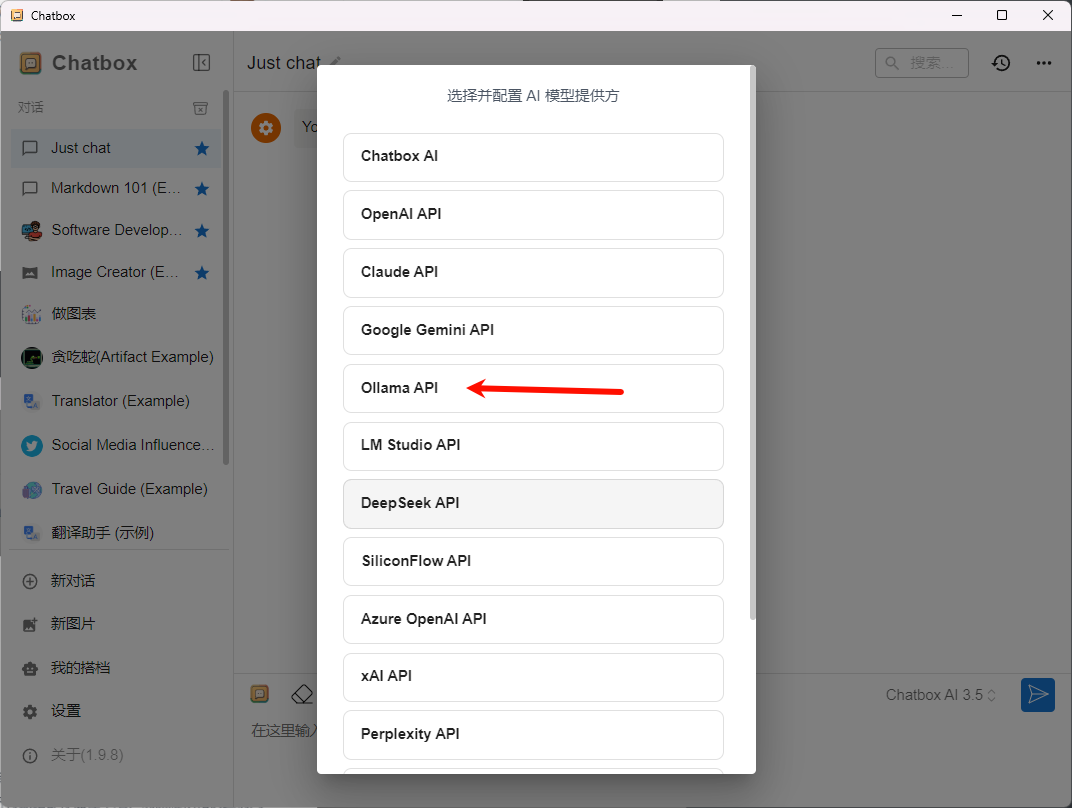
API域名默认(Ollama需要在运行状态),模型选择自己下载的deepseek模型,其他参数自行调整后保存即可
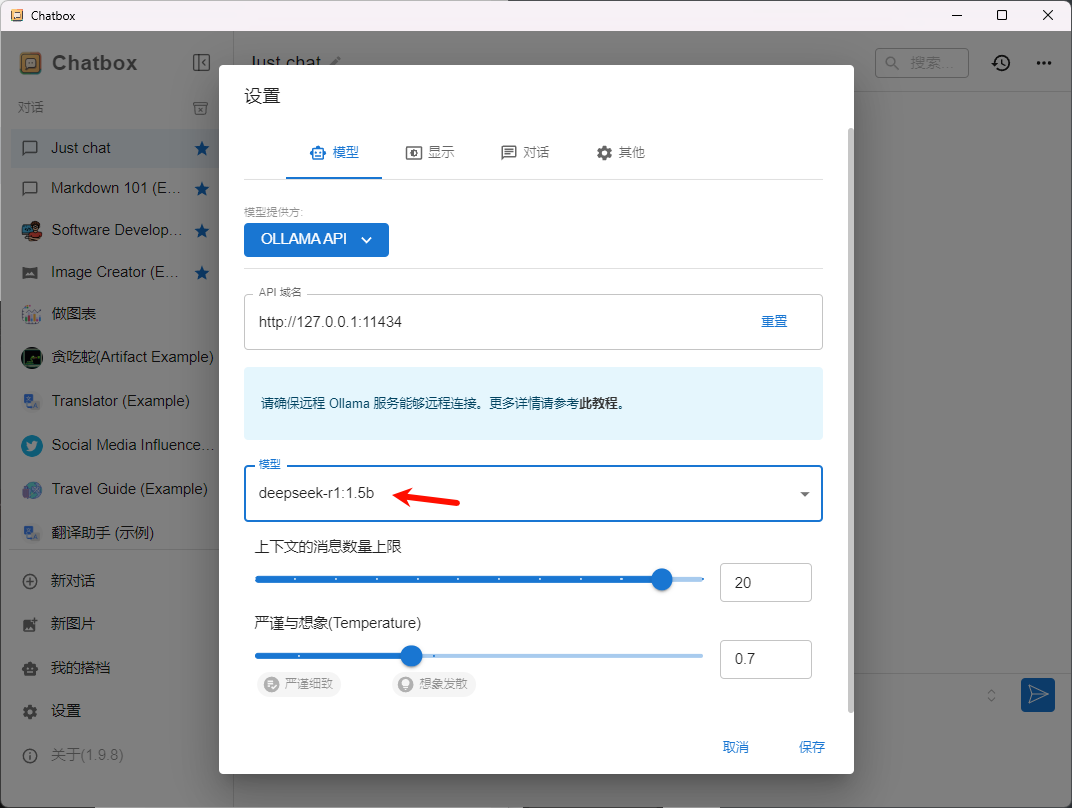
本地测试效果如下(GIF动图),右边的对话为一些常见的应用示例
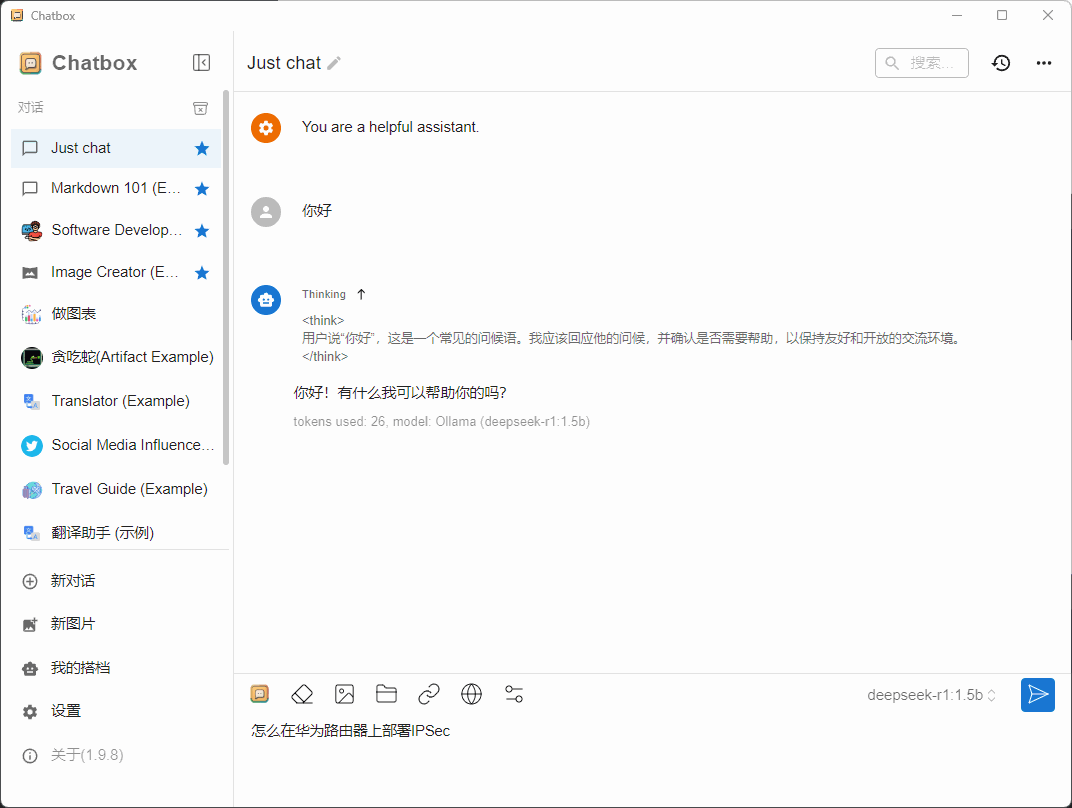
Python调用模型
基于ollama库调用
Python版本需要到3.8或更高版本,默认ollmam的api地址是http://localhost:11434/,如果有修改端口记得修改代码
注意ollama服务需要运行,可以执行ollama serve来运行该服务
1 | pip install ollama # 安装ollama库 |
1 | """简单的聊天接口调用示例:注意修改模型的名称""" |
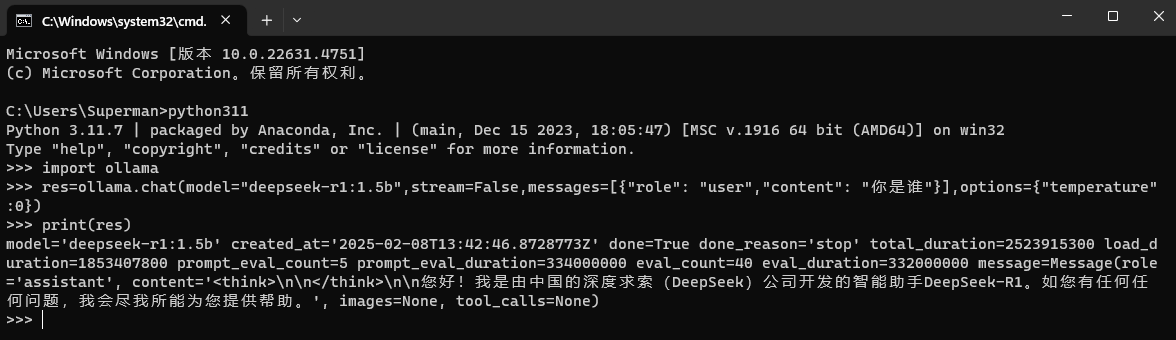
基于requests调用
相关API文档:Ollama API文档、菜鸟教程-Ollama API
1 | """简单的聊天接口调用示例:注意修改模型的名称""" |